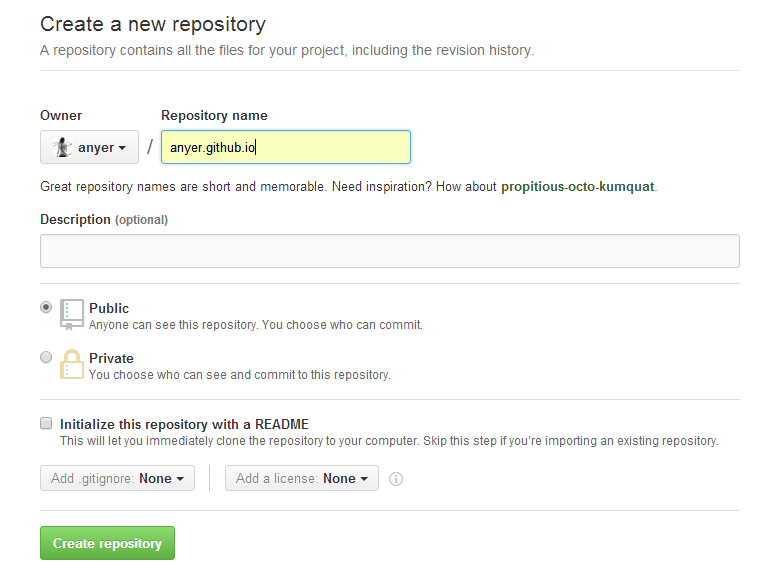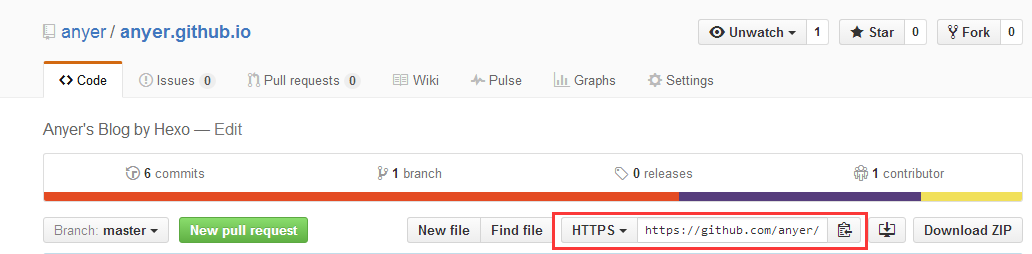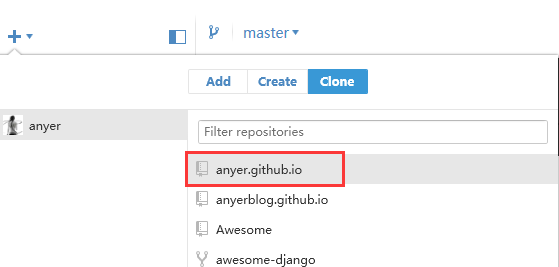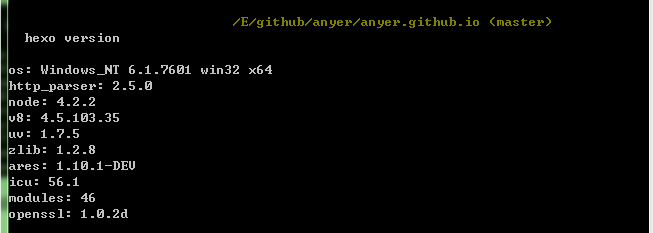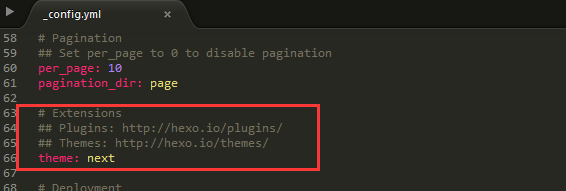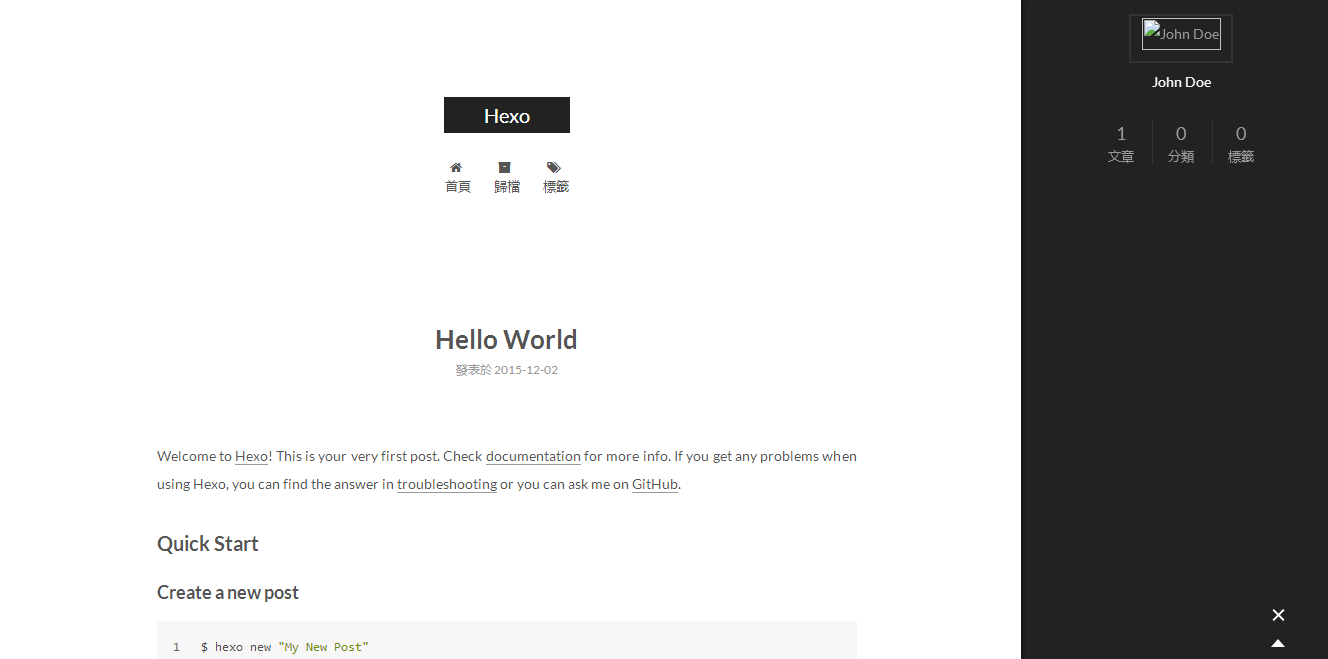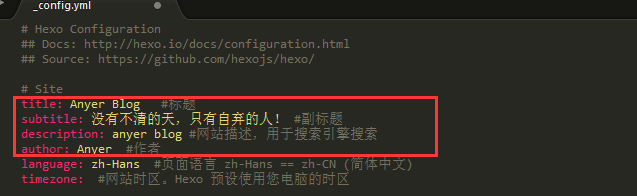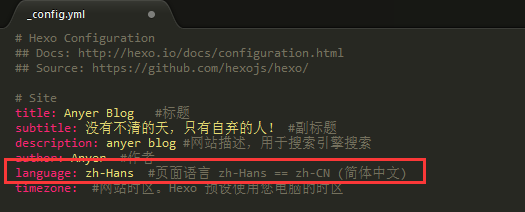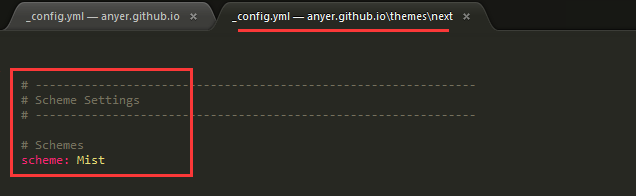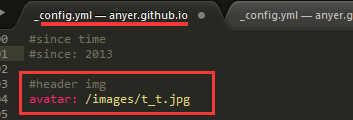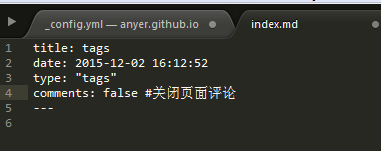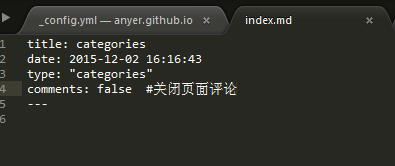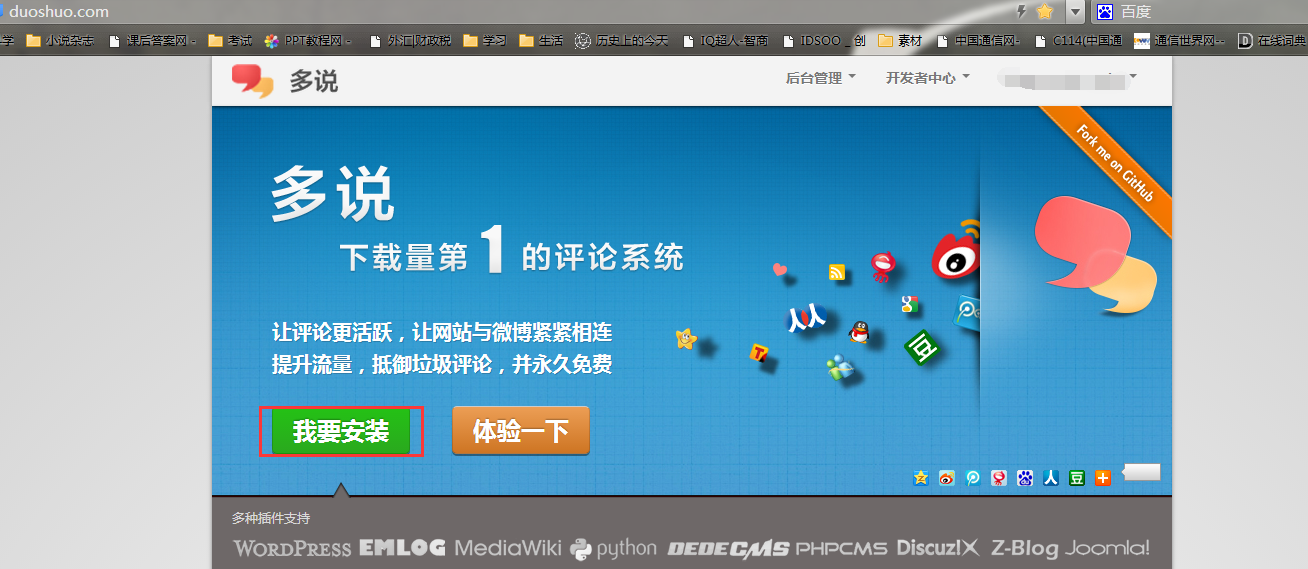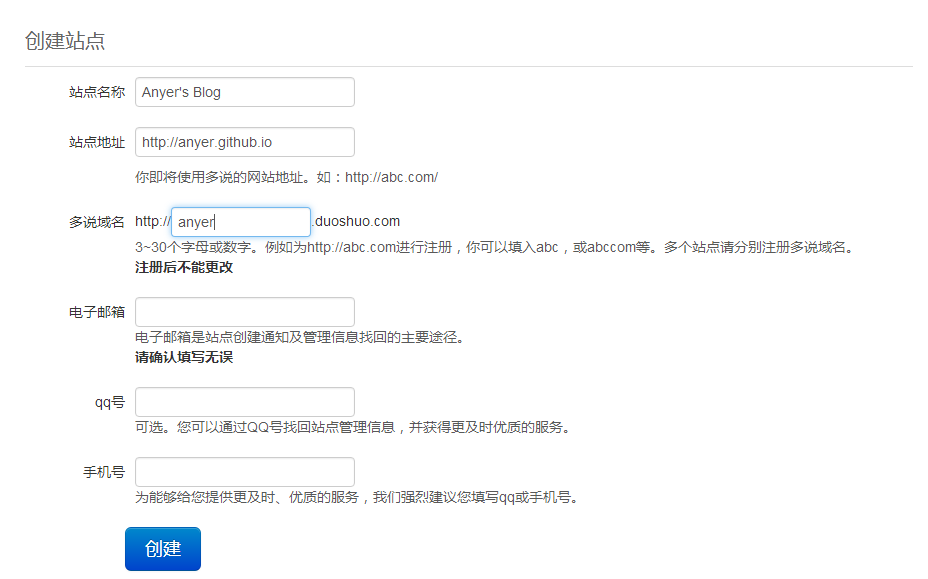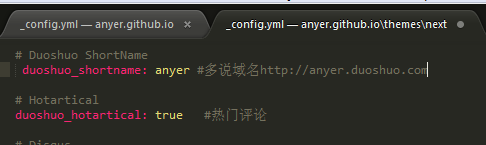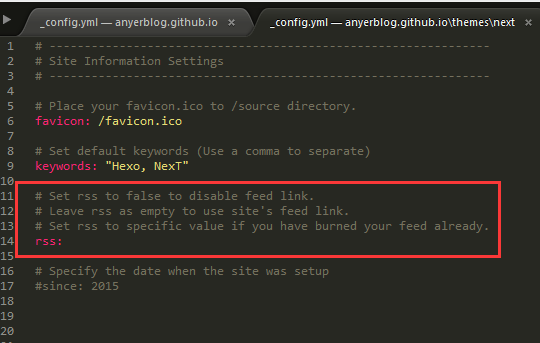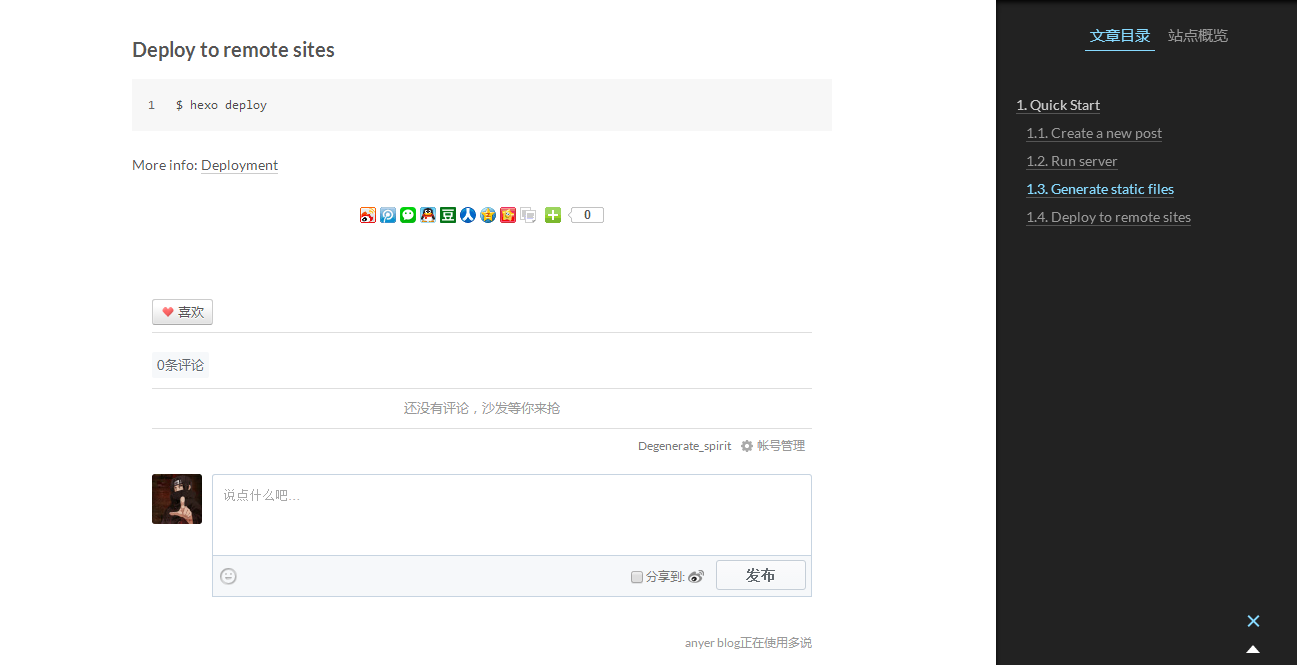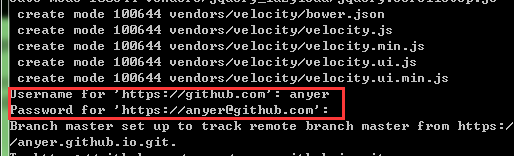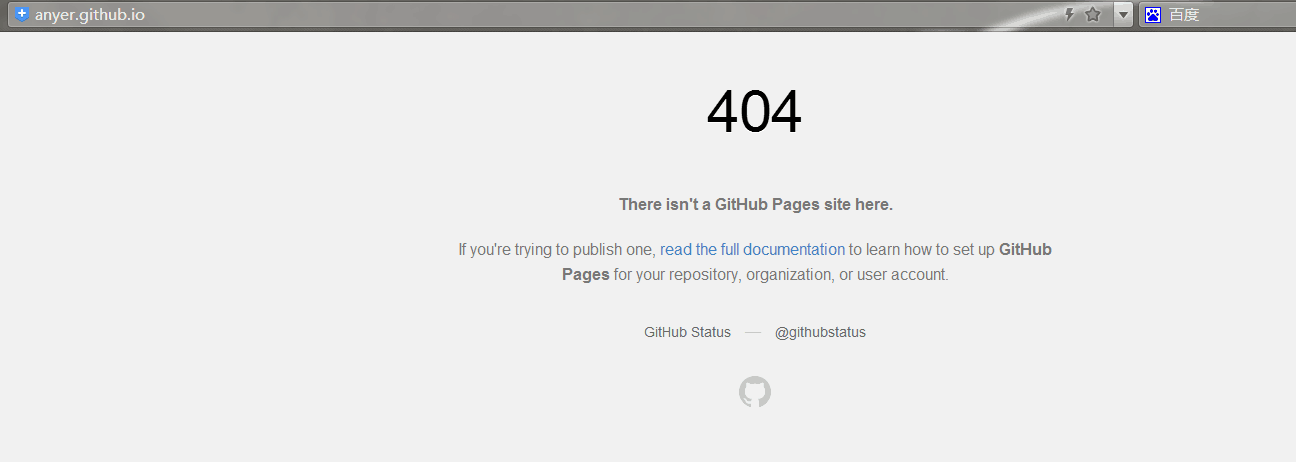本文主要是介绍GitHub上搭建Hexo个人博客,希望对大家解决编程问题提供一定的参考价值,需要的开发者们随着小编来一起学习吧!
GitHub上搭建Hexo个人博客
标签: hexo blog node github
Hexo介绍
Hexo 是一个快速、简洁且高效的博客框架。Hexo 使用 Markdown(或其他渲染引擎)解析文章,在几秒内,即可利用靓丽的主题生成静态网页。
- 风一般的速度
Hexo基于Node.js,支持多进程,几百篇文章也可以秒生成。
- 流畅的撰写
支持GitHub Flavored Markdown和所有Octopress的插件。
- 扩展性
Hexo支持EJS、Swig和Stylus。通过插件支持Haml、Jade和Less.
Hexo安装
安装前提
- Node.js
- Git
在安装Hexo前,需要确定以上条件是否满足!具体安装步骤不在赘述。
搭建环境
- GitHub账号
- 创建新的github仓库
- 获得github仓库地址
安装GitHub for Windows 客户端
使用GitHub for Windows 客户端一个是因为不用配置ssh,另外就是使用较方便。
验证ssh
ssh -T git@github.com出现如下提示,则表示ssh配置完成了。

- Clone新建的github仓库到本地
**提示**:如果出现问题,请卸载 GitHub for Windows 客户端,重新安装一遍,或转到使用 [Git 方法](http://cnfeat.com/2014/05/10/2014-05-11-how-to-build-a-blog/)
常见错误请参考:> [GitHub Help - Generating SSH Keys](https://help.github.com/articles/generating-ssh-keys/)
> [GitHub Help - Error Permission denied (publickey)](https://help.github.com/articles/error-permission-denied-publickey/)
Hexo安装
选择本地github仓目录(我的地址为F:\github\anyerblog.github.io),在anyerblog.github.io目录上右击菜单中选择git bash Here,打开git终端。输入如下代码:(注:右键菜单没有选项,则在开始菜单中,找到github程序文件夹,打开git bash,之后cd到github仓目录)
npm install -g hexo检查是否安装
安装完成后通过hexo version查看安装的hexo版本信息
hexo创建
- 在git bash中输入以下命令,完成hexo的创建:
$ hexo init
- 将hexo相关的插件安装到githut仓库目录中
$ npm install此时github仓库目录内容如下:(搭建完成后补的图,里面会比实际情况多文件夹)
Hexo运行
生成静态页面
安装好hexo后,通过下面代码可以生成静态页面,生成的静态页面存储在public目录下:
$ hexo generate #可简写为`hexo g` 运行服务
开启预览访问端口(默认端口4000,git bash下 ‘ctrl + c’ 关闭server)
$ hexo server #可简写为`hexo s`运行后出现下图结果,则表示服务已启动:

此时在浏览器中访问http://localhost:4000/ ,即可看到hexo自带的hello world 页面
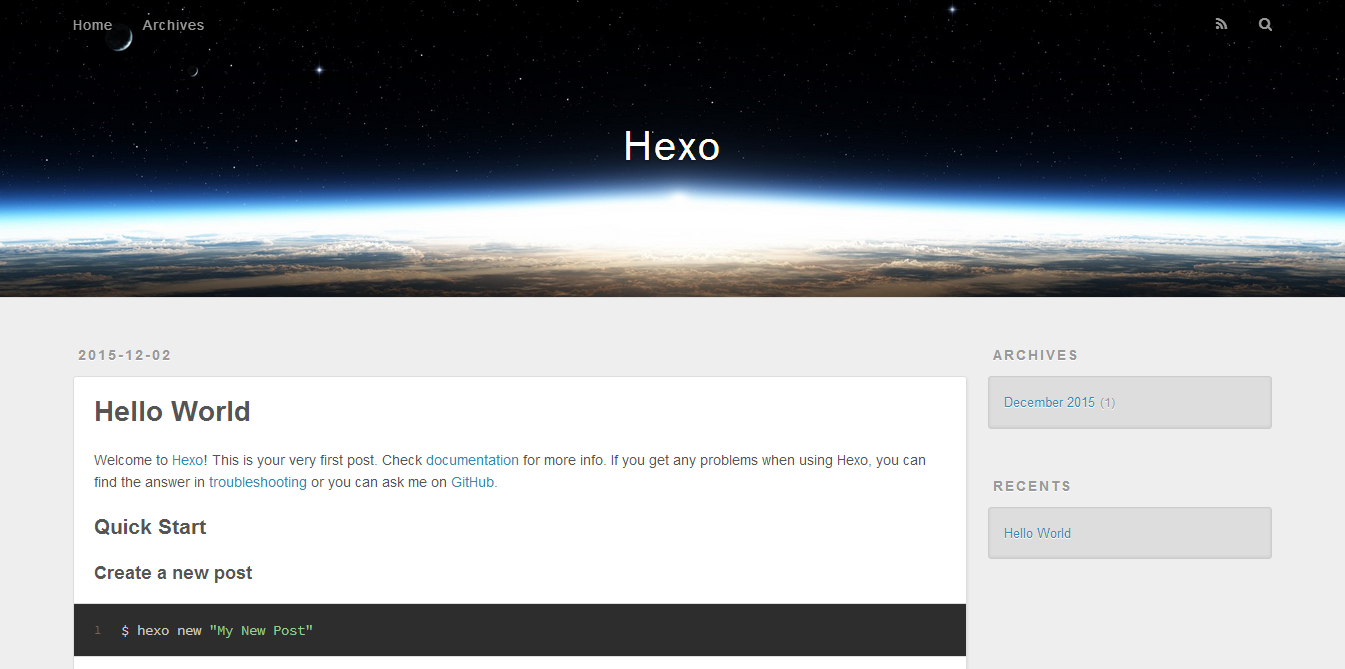
至此,hexo已经在本地搭建完成。
NexT主题
修改主题
hexo默认使用的是landscape主题,下文将采用NexT主题。
- NexT主题
NexT主题特色:精于心,简于形
NexT主题是我接触Hexo的第一款主题,一见钟情的一款Hexo主题。
NexT主题简约却并不简单,功能特性多样;响应式设计,电脑手机访问体验好,超级nice,你值得拥有!
- 安装主题
将next的代码clone到项目中,保存在github仓库中的themes/next目录下:
$ git clone https://github.com/iissnan/hexo-theme-next themes/next修改配置
下载完主题后,修改根目录下的_config.yml配置文件:
新建的hexo文件中使用的是默认的主题landscape,将其修改为next(next为主题安装的目录名themes/next)运行新主题
修改完成后保存,运行代码:$ hexo server -g #为`hexo generate`及`hexo server`的缩写
此代码运行吼,NexT的主题页面如下:
主题设置
添加blog名称及副标题
修改根目录下配置文件_config.yml
修改语言
修改根目录下的_config.yml文件:
更改主题方案
NexT 通过 Scheme 提供主题中的主题。 Mist 是 NexT 的第一款 Scheme。启用 Mist 仅需在 主题配置文件 中将 #scheme: Mist 前面的 # 注释去掉即可。修改
themes/next目录下的_config.yml文件:
头像设置
通过avatar字段设置,站点外头像设置avatar:图片url,站点内头像设置avatar:目录/图片名.图片格式在根目录下的_config.yml文件中,添加avatar字段:
头像图片存储在themes/next/source/images/目录下。
添加页面
标签云页面
hexo new page tags修改刚创建的tags文件夹(
github仓库目录\source\tags)下的index.md文件:
在themes/next目录下的_config.yml文件中,将 menu关键字 中 about 前面的注释去掉即可分类页面
hexo new page categories修改刚创建的categories文件夹(
github仓库目录\source\categories)下的index.md文件:
在themes/next目录下的_config.yml文件中,将 menu关键字 中 about 前面的注释去掉即可about页面
hexo new page about在
themes/next目录下的_config.yml文件中,将 menu关键字 中 about 前面的注释去掉即可
404页面
腾讯公益404页面使用方法,新建 404.html 页面,放到主题的 source 目录下(themes/next/source),内容如下:<!DOCTYPE HTML><html><head><meta http-equiv="content-type" content="text/html;charset=utf-8;"/><meta http-equiv="X-UA-Compatible" content="IE=edge,chrome=1" /><meta name="robots" content="all" /><meta name="robots" content="index,follow"/></head><body><script type="text/javascript" src="http://www.qq.com/404/search_children.js" charset="utf-8" homePageUrl="your site url " homePageName="回到我的主页"></script></body></html>
第三方插件配置
多说配置
登录多说后,点击我要安装:
然后按下图填写自己的信息:
在themes/next目录下的_config.yml文件中,修改duoshuo_shortname关键字:
百度统计配置
登录百度统计,添加统计网站后,获得下面的定位代码,将baidu_analytics字段设置为下面代码中hm.js?后面的代码(本文为43d55965147dc8e978f7b55a19736357,注意自己的这个代码)。
<script>var _hmt = _hmt || [];(function() {var hm = document.createElement("script");hm.src = "//hm.baidu.com/hm.js?43d55965147dc8e978f7b55a19736357";var s = document.getElementsByTagName("script")[0]; s.parentNode.insertBefore(hm, s);})();</script> 获得上面的代码后,在`themes/next`目录下的_config.yml文件中,修改baidu_analytics关键字:
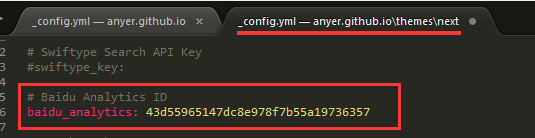
JiaThis分享配置
在themes/next目录下的_config.yml文件中,修改baidu_analytics关键字:
RSS配置
配置RSS,在此之前需要使用 hexo-generator-feed 插件生成 Feed。此时设置rss:,rss值为空的时,默认会使用站点的 Feed 链接。
npm install hexo-generator-feed --save通过上述代码,生成feed,此时在`themes/next`目录下的_config.yml文件中修改:
添加github绶带
通过下面链接,可以获得各种样式的绶带源码,更具自己需要获取:
GitHub Ribbons
获取源码后,修改anyer.github.io\themes\next\layout目录下的_layout文件:
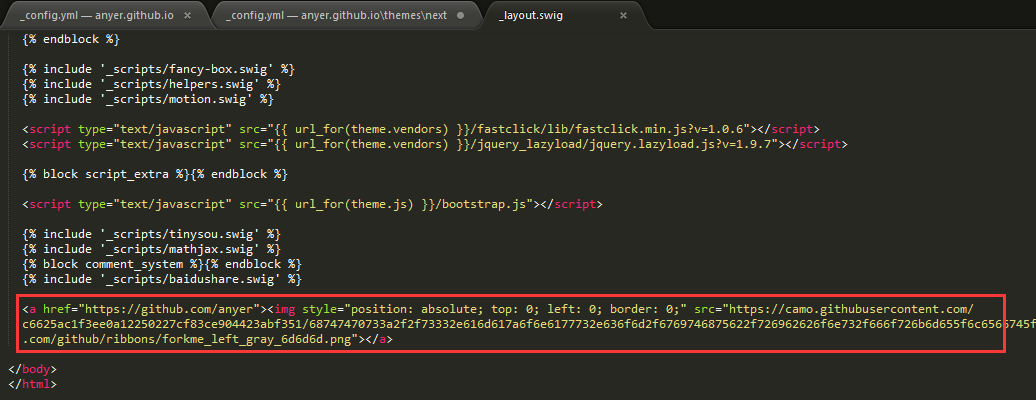
将绶带的代码,添加在</body>上方即可。
完成以上步骤后,运行效果:
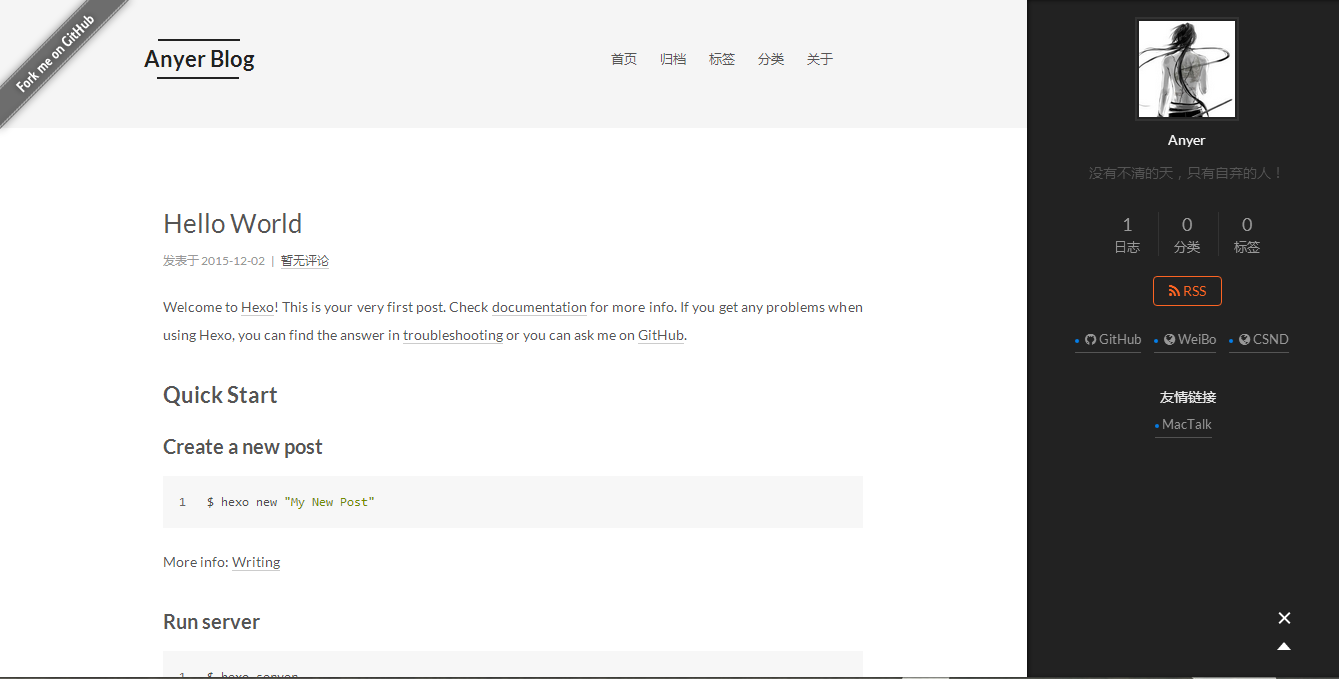
插件效果:
GitHub部署
部署设置
修改根目录下的_config.yml文件:
部署
hexo cleanhexo generate hexo deployhexo命令
常用命令:
hexo new “postName” #新建文章
hexo new page “pageName” #新建页面
hexo generate #生成静态页面至public目录
hexo server #开启预览访问端口(默认端口4000,’ctrl + c’关闭server)
hexo deploy #将.deploy目录部署到GitHub常用复合命令:
hexo deploy -g
hexo server -g简写:
hexo n == hexo new
hexo g == hexo generate
hexo s == hexo server
hexo d == hexo deploy
部署成功提示如下:
部署注意事项
- github仓库地址有两种,分别为https和SSH,在配置_config.yml文件时,注意区分。
使用https地址时,部署hexo时,会出现如下选项
使用SSH提交时,github for windows可能会出错,具体解决见上文。
部署完成后,使用xxx.github.com访问时,可能会出现404页面:
若之前操作没有报错,则此时可能是由于解析未完成,等一段时间登录即可;也可能是邮箱没有验证通过(我的就是这个问题吧。。。)。
引用参考
github地址
中文官网地址
Next 官网
Next GitHub
hexo-generator-feed
Hexo搭建Github静态博客
hexo你的博客
Windows下一步步搭建自己的独立博客——使用 GitHub Pages + Hexo 基础教程(一)
这篇关于GitHub上搭建Hexo个人博客的文章就介绍到这儿,希望我们推荐的文章对编程师们有所帮助!